jairogarcíarincón
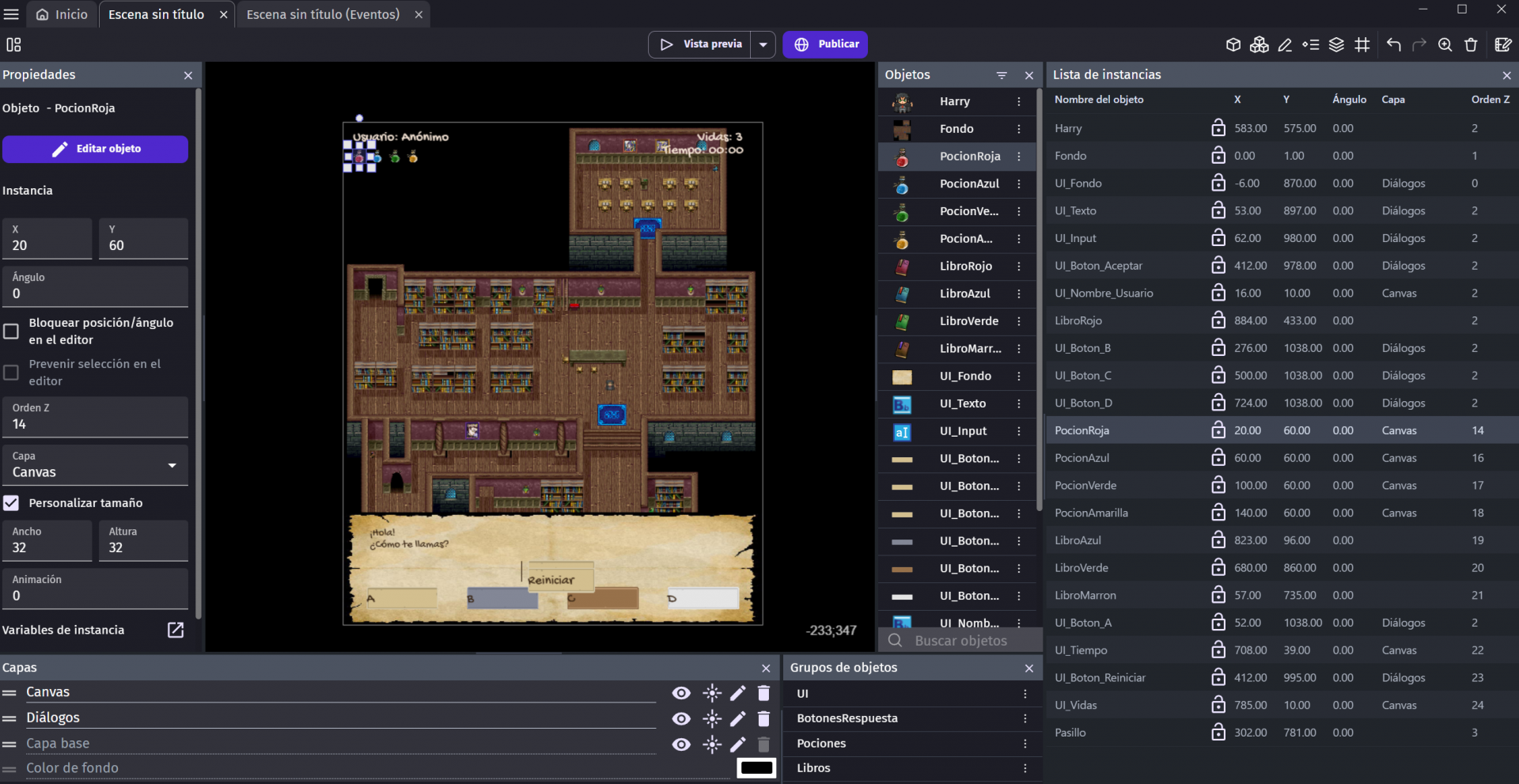
29/12/2022
Contenidos
- Casos de éxito
- El desarrollo de videojuegos
- Recursos
- Configuración del proyecto
- Fondo
- Jugador
- Movimiento
- Resto de animaciones
- Eventos
- Colisiones
- Interfaz de usuario
- Diálogos
- Pasillo
- Coleccionables
- Lógica del juego I: Variables e Inicio
- Lógica del juego II: Interfaz, Movimiento y Teclas
- Lógica del juego III: Diálogos
- Lógica del juego IV: Reinicio y Fin de Juego
- Exportar el juego
- Conclusiones
Introducción
Para empezar a crear nuestro escenario de juego, vamos a añadir un fondo al juego.
El hecho de que hayamos elegido un tamaño del juego de 936x1122px es debido a que, precisamente, nuestra imagen de fondo Biblioteca.png tiene ese tamaño.
Para añadir el fondo a la escena, haz clic en Añadir un nuevo objeto, situado en el Panel de objetos de la derecha, y selecciona Sprite.
Llama al objeto Fondo y pulsa en Añadir una animación. En este caso no habrá animaciones, con lo que el nombre de la misma es irrelevante.
Pulsa en Añade un Sprite y busca dentro de la ruta de tu proyecto el archivo assets > Sprites > Fondos > Biblioteca.png.
RECOMENDABLE: Haz clic en Cancelar cuando te pregunte si quieres realizar una copia, puesto que ya tenemos los assets dentro del proyecto.
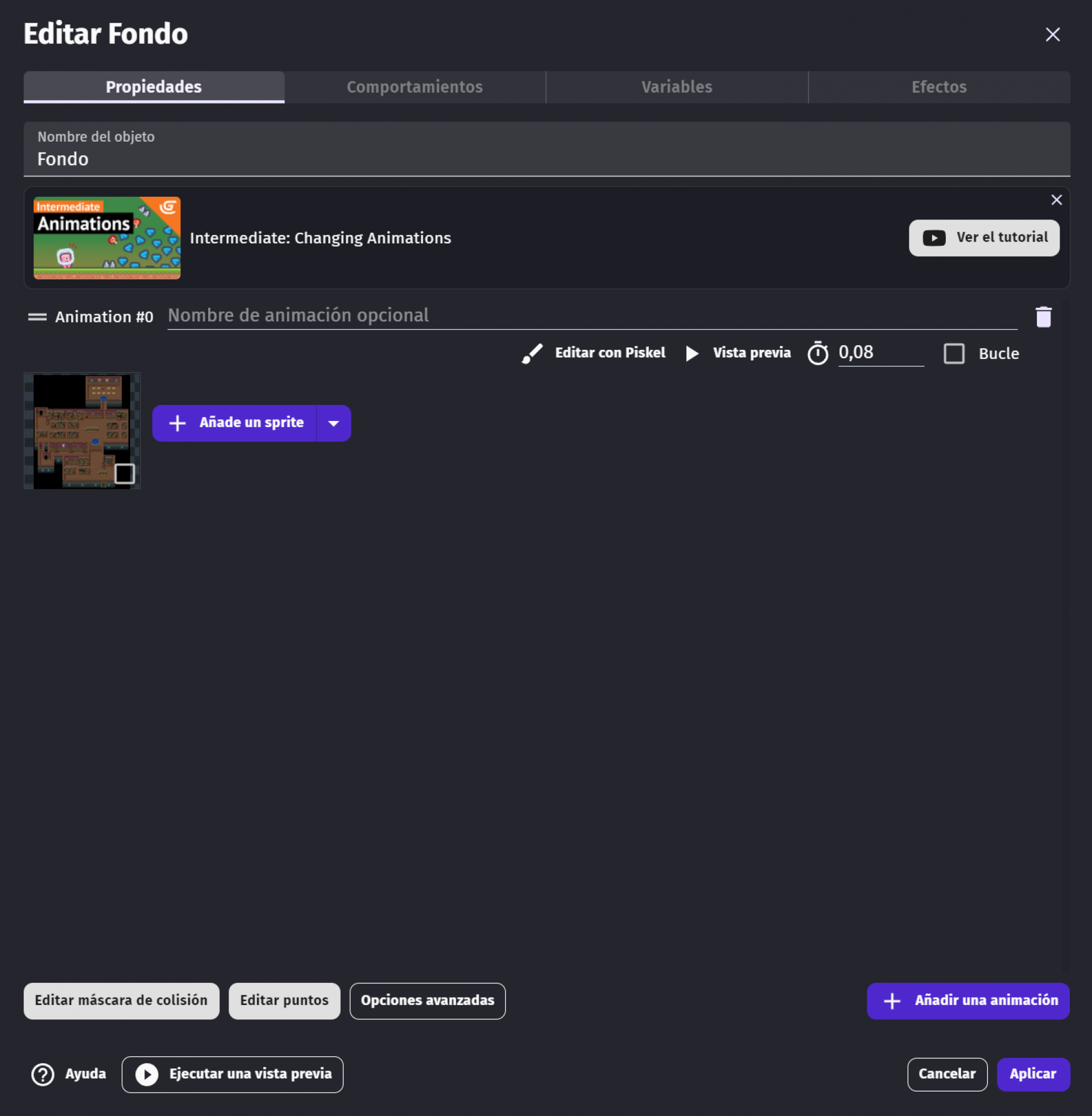
Más adelante volveremos para editar la máscara de colisión del fondo pero, de momento, haz clic en Aplicar.
Verás que ahora tu Panel de objetos tiene un nuevo objeto llamado Fondo. Arrástralo a la escena y ajústalo al tamaño de la ventana.
NOTA. Si lo seleccionas una vez dentro de la escena, verás que a la izquierda se te muestran las Propiedades del objeto. Ajusta la posición X e Y a 0,0.
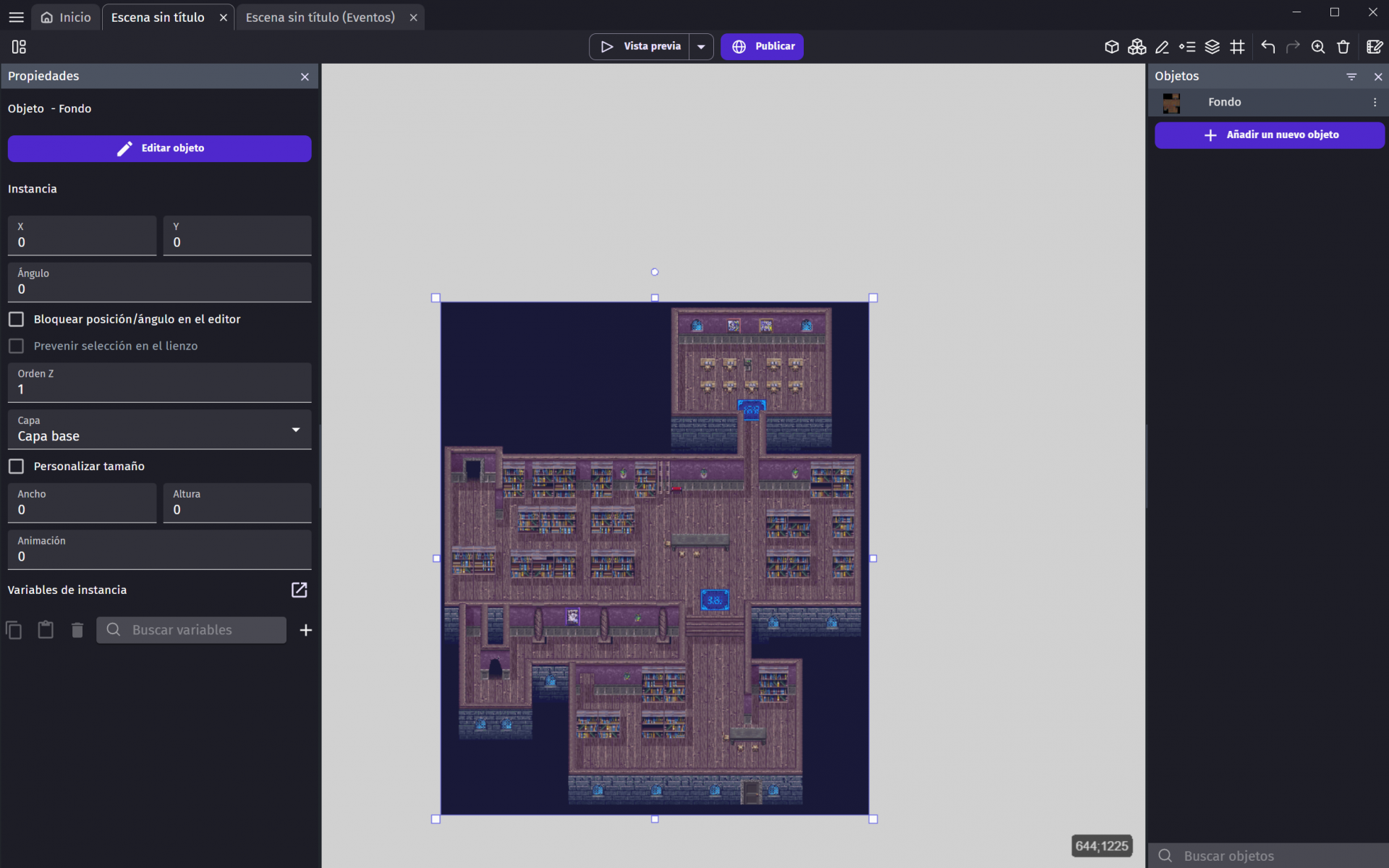
Color de fondo
Con esto ya tendríamos nuestro fondo inicial, pero para terminar de configurar el fondo, vamos a hacer que todo el fondo del juego también sea negro.
Para ello, haz clic en el icono del Panel de capas arriba a la derecha para que se despliegue el panel en la parte inferior y ajusta el color de fondo a negro:
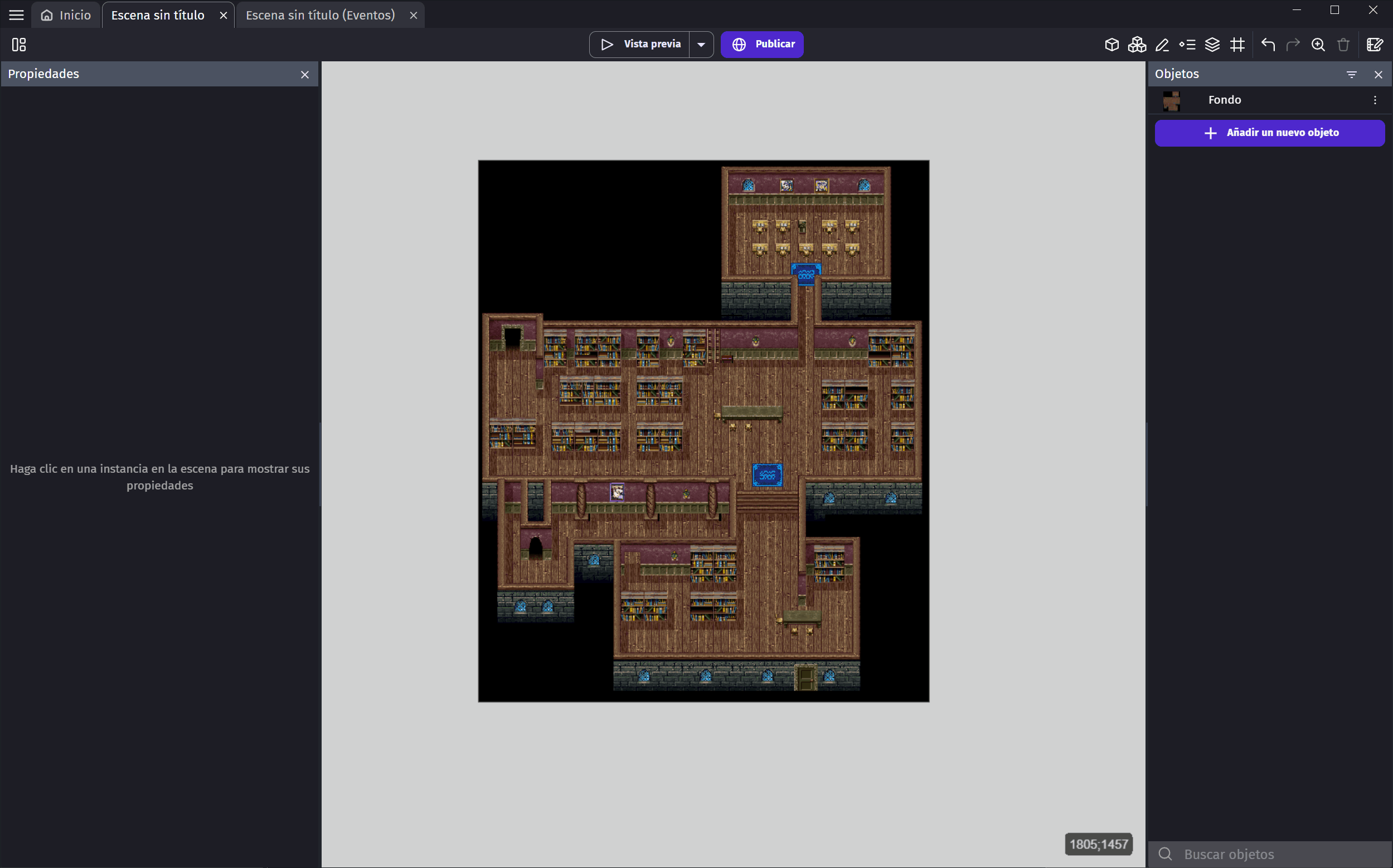
Es un buen momento para guardar el proyecto haciendo Ctrl + S o pulsando en el icono de la hamburguesa arriba a la izquierda y haciendo clic en Archivo > Guardar.
Publicado el 15 de Diciembre de 2025
gdeveloprpg2ddigitalizaciónharry potter